この記事の最終更新時のバージョンは(1.21.0)です
コマンドとは
そもそもコマンドとは日本語に訳すと「命令」という意味で、マイクラにおけるコマンドはワールド内で使用できるゲームに対する命令のことになります。例えば「座標○○にブロック××を設置する」や「プレイヤー○○を座標××にテレポートさせる」などのような、通常のサバイバルプレイではできなような操作が可能になります。
コマンドを使う場合は主に、チャット欄で「/」から始まるコマンド文を入力するか、コマンドブロックにコマンド文を入力して実行することができます。
このページでは、マインクラフト統合版(※JAVA版ではありません)で利用できるコマンドの各構文と概要をまとめています。
各コマンド概要
alwaysday
/alwaysday [lock:Boolean]| lock(必須) | true | 常に昼間の状態になり時刻の変化が止まる。 |
| false | 時間が進むようになる(デフォルト) |
昼夜サイクルの操作を行うコマンドです。ゲーム設定の「常に昼間」の項目を操作するコマンドです。
使用例
/alwaysday true昼夜サイクルを停止し、常に昼間の状態になる。
camera
構文が多いので省略カメラを三人称に変更したりプレイヤーから切り離して固定できるコマンドです。詳細は別記事に記載しています。
camerashake
/camerashake add <player:target> [intensity:float] [seconds:float] [shakeType]
/camerashake stop [player:target]| player(add時のみ必須) | 対象のプレイヤー | ||
| intensity | 画面を動かす度合い。0~4.0の値で入力する | ||
| seconds | 画面を動かす秒数 | ||
| shaketype | positional | カメラ位置を様々な方向に平行移動させて動かす | |
| rotational | カメラの視点を様々な方向に動かす | ||
強度と時間を指定しプレイヤーの画面を揺らすコマンドです。addで揺らしstopで止めることができます。画面の揺らし方には二種類あり、positionalは画面が上下左右にがくがく動くような揺れ方で、rotationalはマウスやスティックでとにかく色んな方向にカメラを振ったような揺れ方です。実行した際は画面酔いに注意してください。
使用例
/camerashake add @a 1 0.4 positionalカメラを1秒間揺らす。何かが爆発して地響きが発生した、というような演出に使用できます。
clear
/clear [player:target] [itemName:Item] [data:int] [maxCount:int]| player | 対象のプレイヤー |
| itemName | 対象のアイテム名 |
| data | 対象のアイテムのデータ値(基本的に0) |
| maxcount | 消去するアイテムの最大個数 |
プレイヤーからアイテムをインベントリから消去するコマンドです。引数がない場合はインベントリ内すべてのアイテムが消去されますが、アイテム名とデータ値を指定することで特定のアイテムのみを消去できます。また消去する個数を設定し、例えば所持しているリンゴ10個のうち3つを消去するなどができます。
使用例
/clear @a diamond 0 10すべてのプレイヤーが持っているダイアモンドを最大10個消去する(10個未満の場合はすべて消去)。
clearspawnpoint
/clearspawnpoint [player:target]| player | 対象のプレイヤー |
ベッドやリスポーンアンカーで設定したリスポーン地点をリセットします。実行後は初期スポーン地点がリスポーン地点となります。
使用例
/clearspawnpoint Steve「Steve」という名を持つプレイヤーのリスポーン地点をリセットする。
clone
/clone <begin: x y z> <end: x y z> <destination: x y z> [maskMode: MaskMode] [cloneMode: CloneMode]
/clone <begin: x y z> <end: x y z> <destination: x y z> filtered <cloneMode: CloneMode> <tileName: Block> <blockStates: block states>
/clone <begin: x y z> <end: x y z> <destination: x y z> filtered <cloneMode: CloneMode> <tileName: Block> <tileData: int>| begin(必須) | 複製元の開始座標 | |
| end(必須) | 複製元の終了座標 | |
| destination(必須) | 複製先の座標 | |
| maskMode | masked | 複製元の空気以外のブロックを複製する |
| replace | すべて複製する | |
| cloneMode | normal | デフォルトの状態 |
| force | 複製先の領域に複製元の領域が含まれていても実行する | |
| move | 実行後複製元の領域を空気に置き換える | |
| tileName(filter時必須) | フィルターをかけるブロック名 | |
| blockStates | ブロック状態を指定する | |
| tileData | ブロックのデータ値 | |
指定した領域のブロックを複製するコマンドです。begin、endで指定した座標を対角とする直方体の領域をdestinationで指定した座標からx,y,zが正の方向の領域に複製します。
「filtered」をつけると、複製元のブロックのうち特定のブロックのみを複製先にコピーすることができます。
使用例
/clone 0 0 0 10 10 10 50 0 50座標(0,0,0)から(10,10,10)のブロックを座標(50,0,50)に複製する。
/clone 0 0 0 10 10 10 50 0 50 filtered stone座標(0,0,0)から(10,10,10)のブロックのうち石ブロックのみを座標(50,0,50)に複製する。
connect
/connect <serverUrl:text><上級者向け>
指定されたURLのwebsocketサーバーへの接続を試行します。コマンドブロックでは実行できません。websocketサーバーを建てる必要がありマイクラと関係のない知識が必要ではあるが、マイクラと外部のdiscordサーバーやwebサーバーとでチャット通信を行ったりできます。
詳細略。
daylock
/daylock [lock:Boolean]| lock | true | 昼夜サイクルを止める |
| flase | 昼夜サイクルを再開する(デフォルト) |
昼夜サイクルの停止および再開を操作するコマンドです。/alwaysdayとは違いあくまでこちらは時間を止めるだけです。 ゲーム設定の「昼夜サイクル有」の項目を操作するコマンドです。
使用例
/daylock true昼夜サイクルを止める。
deop
/deop <player:target>| player | 権限をはく奪するプレイヤー |
プレイヤーからオペレーター権限(コマンドが実行できる権限)をはく奪するコマンドです。コマンドブロックでは実行できません。op権限とは簡単に言うと、マルチプレイ時にコマンドを実行したりサバイバルワールドでクリエイティブになったりすることができる、いわばワールド主と同等の権限です。オペレーター権限の付与は /op でできます。
使用例
/deop Steve「Steve」という名を持つプレイヤーのop権限をはく奪する。
dialogue
/dialogue change <npc: target> <sceneName: string> [player: target]
/dialogue open <npc: target> <player: target> [sceneName: string]| npc | 対象となるnpc |
| player | 対象となるプレイヤー |
| sceneName | ダイアログの名前(アドオンで命名する) |
NPCのダイアログを管理するコマンドです。changeはnpcが保持するダイアログを変更し、openはプレイヤーに対して指定したnpcのダイアログを表示します。changeを使う場合はアドオン必須です。
dialogueコマンドの詳細はこちら->(準備中)
difficulty
/difficulty <difficulty:Difficulty>
/difficulty <difficulty:int>| difficulty | p/peaceful/0 | ピースフル |
| e/easy/1 | イージー | |
| n/normal/2 | ノーマル | |
| h/hard/3 | ハード |
難易度を設定するコマンドです。normalやhardといった文字列の他に、各難易度の頭文字や数字による省略も可能です。
使用例
/difficulty p難易度をピースフルにする。
effect
/effect <player:target> <effect: Effect> [seconds:int] [amplifier:int] [hideParticles:Boolean]
/effect <player:target> clear| player | 対象のプレイヤー | |
| effect | 付与するステータス効果名 | |
| seconds | ステータス効果の継続時間 | |
| amplifier | ステータス効果の強さ | |
| hideParticles | true | ステータス効果をかけたときのパーティクルを表示しない |
| false | パーティクルを表示する(デフォルト) | |
指定したプレイヤーにステータス効果を付与できるコマンドです。秒数と強さの変更ができ、特に強さについてはステータス効果によってはサバイバルではありえない値にすることが可能です。ステータス効果があるときに発生するもやもやのパーティクルを消すことができます。clearでステータス効果を消すことも可能です。
使用例
/effect @a speed 10 100 trueプレイヤーに強さ100の移動速度上昇のステータス効果パーティクルを出さない状態で10秒間付与する。
enchant
/enchant <player:target> <enchantmentId:int> [level:int]
/enchant <player:target> <enchantmentName:Enchant> [level:int]| player | 対象のプレイヤー |
| enchntmentId | エンチャントのid |
| enchantmentName | エンチャントの名前 |
| level | エンチャントのレベル |
対象のプレイヤーがコマンド実行時に手に持っているアイテムにidまたは名前で指定したエンチャントを付与します。剣を持つプレイヤーに防護のエンチャントを行うなど、指定したエンチャントが付与できないアイテムを持っている場合はコマンドは失敗します。
使用例
/enchant @p sharpness 3プレイヤーが持つアイテムにダメージ増加Ⅲのエンチャントを付与する。
event
/event entity <target:target> <eventName:string>| taregt | 対象のモブ |
| eventName | イベントの名前 |
指定したモブに特定のイベントを発生させるコマンドです。例えばクリーパーを爆発させたり村人を魔女に変身させたりできます。各モブで実行できるイベントは異なり、ビヘイビアのアドオンテンプレートの各エンティティJSON内のeventsから確認できます。
使用例
/event entity @e[type=creeper] minecraft:start_explodingクリーパーを爆発させる。
execute
構文が多いので省略実行座標や実行者を変更してコマンドを実行させるコマンドです。
詳細解説はこちら
fill
/fill <from:x y z> <to:x y z> <tileName:Block> <blockStates:block states> [oldBlockHandling:FillMode]
/fill <from:x y z> <to:x y z> <tileName:Block> <blockStates:block states> replace [replaceTileName:Block] [replaceBlockStates:block states]
/fill <from:x y z> <to:x y z> <tileName:Block> [oldBlockHandling:FillMode]
/fill <from:x y z> <to:x y z> <tileName:Block> replace [replaceTileName:Block] [replaceBlockStates:block states]| from | 開始座標 | |
| to | 終了座標 | |
| tileName | ブロック名 | |
| blockStates | ブロックステータス | |
| oldBlockHandling | destroy | 元のブロックを破壊してfillを行う |
| hollow | 直方体の外縁部のみにブロックを置く。中身は空気ブロックに置換する。 | |
| keep | 空気ブロックのみを置換する | |
| outline | 直方体の外縁部のみにブロックを置く。中身はそのまま。 | |
| replaceTileName | 置換するブロック名 | |
| replaceBlockStates | 置換するブロックステータス | |
from、toで指定した座標を対角とする直方体の領域を指定したブロックで満たすコマンドです。ブロックステータスは一部のブロックの状態を指定するために使われます。ブロックハンドリングでブロックの満たし方を変更することができます。また、replaceをつけることで、領域内の指定したブロックのみを置換することができます。
使用例
/fill 0 0 0 10 10 10 stone座標(0,0,0)から座標(10,10,10)を石ブロックで満たす。
/fill ~ ~ ~ ~5 ~5 ~5 piston ["facing_direction"=0] replace piston ["facing_direction"=1]相対座標(0,0,0)から相対座標(5,5,5)に存在する上向きのピストンを下向きのピストンに置換する。
fog
/fog <victim:target> <mode:delete> <userProvidedId>
/fog <victim:target> push <fogId:string> <userProvidedID:string>| victim | 対象のプレイヤー | |
| mode | pop | 指定するIDのうち一番最近のフォグを削除 |
| remove | 指定するIDのフォグすべてを削除 | |
| fogId | fogのID | |
| userProvidedId | /fog実行時にユーザーが設定する(した)fogのID | |
プレイヤーのフォグ(霧)の管理を行います。フォグとは画面の描画効果のことで、水中に入ると周りが青くなったり、ネザーでは遠くが見えなくなったりするものはフォグによるものです。
fogコマンドではpushでプレイヤーにフォグを与えることができ、popもしくはremoveで指定したものを削除できます。ただし管理方法が少々特殊で、pushするときにフォグのIDとともに自分で適当に決めた文字列のIDを作成し、削除するときはその作成したIDを指定することで削除を行います。複数回pushした場合は一番最近にpushされたものが適用されます。
使用例
/fog @a push minecraft:fog_crimson_forest test1深紅の森のフォグを適用する。
/fog @a remove test1test1のフォグをすべて削除する。
function
/function <name:filepath>| name | 作成したfunctionファイルのパス |
<上級者向け>
あらかじめ作成しておいたコマンドのまとまり(function)を実行します。functionファイルはアドオンで実装します。functionの解説はこちら。
gamemode
/gamemode <gameMode:GameMode> [player:target]
/gamemode <gameMode:int> [player:target]| gameMode | s/survival/0 | サバイバル |
| c/crative/1 | クリエイティブ | |
| a/adventure/2 | アドベンチャー | |
| spectator | スペクテイター | |
| d/default/5 | デフォルトゲームモードに合わせる | |
| player | 対象のプレイヤー | |
指定したプレイヤーの(パーソナル)ゲームモードを変更するコマンドです。defaultにした場合はワールドで設定されているデフォルトゲームモードに合わせます。
使用例
/gamemode a @aすべてのプレイヤーをアドベンチャーモードにする。
gamerule
/gamerule <rule:BoolGameRule> [value:Boolean]
/gamerule <rule:IntGameRule> [value:int]| rule | 変更するゲームルール |
| value | 変更する値 |
ゲームルールの設定を変更するコマンドです。落下ダメージやキープインベントリの有無などの設定を変更できます。
使用例
/gamerule falldamage falseワールド内のプレイヤーの落下ダメージをオフにする。
gametest
構文が多いので省略<上級者向け>
ストラクチャーを呼び出し、エンティティやブロックの挙動が正常に動作するかを確認するためのgametestフレームワークを管理するコマンドです。MOJANGの開発者やアドオン開発者などに用いられることが想定されているようです。詳細略。
give
/give <player:target> <itemName:Item> [amount:int] [data:int] [components:json]| player | 対象のプレイヤー |
| itemName | 与えるアイテムの名前 |
| amount | 与えるアイテムの数 |
| data | 与えるアイテムのデータ値 |
| components | 与えるコンポーネント |
プレイヤーに指定したアイテムを与えるコマンドです。アイテムの個数やデータ値で道具の耐久値などを指定できます。またコンポーネントを付加することで、クラフトに使用できないアイテムや、アドベンチャーモードで特定のブロックを壊せるアイテムなどを与えることができます。
コンポーネントの詳細はこちら。
使用例
/give @s diamond 10自身にダイアモンドを10個与える。
/give @a stone_pickaxe 1 1000 {"minecraft:can_destroy":{"blocks":["stone"]}}すべてのプレイヤーに耐久値が全くなく、アドベンチャーモードでも石ブロックを壊せるピッケルを与える。
help
/help <page:int>
/help [command:CommandName]各コマンドの構文を確認できます。
使用例
/help fillfillコマンドに関するヘルプを表示します。
hud
/hud <target:target> <visible:HudVisibility> [hud_element:HudElement]| target | 対象のプレイヤー | |
| visible | hide | 指定したHUD要素を隠す |
| reset | 指定したHUD要素をデフォルトの表示状態に戻す | |
| hud_element | 指定するHUD要素(デフォルトはall) | |
hud element一覧
| air_bubbles | 水中などで表示される空気残量 |
| all | すべての要素 |
| armor | 防具の防御力 |
| crosshair | 画面中心の十字 |
| health | 体力 |
| horse_health | 乗っている馬の体力 |
| hotbar | ホットバー |
| hunger | 満腹度 |
| item_text | 手に持つアイテムの切替時のアイテム名表示 |
| paperdoll | 画面端に表示される自身のモデル |
| progress_bar | 経験値バー |
| status_effects | ステータス表示 |
| tooltips | (調査中) |
| touch_controls | タッチ操作時に表示されるボタン |
プレイヤーのプレイ画面に表示されるUIの表示のオンオフを行うコマンドです。
使用例
/hud @a hide hunger満腹度メーターの表示をオフにします。
inputpermission
/inputpermission query <targets:target> <permission:permission> [state:state]
/inputpermission set <targets:target> <permission:permission> <state:state>| targets | 対象のプレイヤー | |
| permission | camera | カメラのパーミッションを操作する |
| movement | 移動のパーミッションを操作する | |
| state | disabled | 不許可 |
| enabled | 許可 | |
プレイヤーのカメラ操作、移動操作を許可するかどうかを制御するコマンドです。setで許可・不許可の状態を変更でき、queryで現在のプレイヤーの状態を確認できます。
使用例
/inputpermission set @a camera disabledすべてのプレイヤーがカメラ操作を禁止されます。
kick
/kick <name:target> <reason:message>| name | キックするプレイヤー名 |
| reason | キックする理由 |
対象のプレイヤーをキックするコマンド(マルチプレイ用)。キック時の理由を送信することもできます。
kill
/kill [target:target]| target | キルするエンティティ |
対象のプレイヤーやモブをキルするコマンドです。
使用例
/kill @eすべてのエンティティをキルする。
list
/list現在ワールドにいるプレイヤーのリストを表示します。
locate
/locate biome <biome:Biome>
/locate structure <structure:Structure> [useNewChunksOnly:Boolean]| biome | バイオーム名 | |
| feature | 構造物の名前 | |
| useNewChunksOnly | false | 無条件で探索する |
| true | 一度読みこんだ場所以外で探索する | |
構造物一覧
| bastionremnant | 砦の遺跡 |
| buriedtreasure | 埋もれた宝 |
| endcity | エンドシティ |
| fortress | ネザー要塞 |
| mansion | 森の洋館 |
| mineshaft | 廃坑 |
| monument | 海底神殿 |
| pillageroutpost | 前哨基地 |
| ruinedportal | 荒廃したネザーポータル |
| ruins | 海底遺跡 |
| shipwreck | 難破船 |
| stronghold | 要塞 |
| temple | 寺院 |
| village | 村 |
指定したバイオームもしくは構造物のうち一番近いものの座標を表示するコマンドです。 構造物の場合はuseNewChunksOnlyをtrueにすると、未探索の構造物(正確には読み込んだことのない構造物)のみから探すことができます。
使用例
/locate structure mansion最も近くにある森の洋館の座標を表示する。
loot
/lootgive <players:target> kill <entity:target> [<tool>|mainhand|offhand:string]
/lootgive<players:target> loot <loot_table:string> [<tool>|mainhand|offhand:string]
/lootinsert <player:target> loot <loot_table:string> [<tool>|mainhand|offhand:string]
/lootreplace block <position: x y z> slot.container <slotId:int> <count:int> loot <loot_table:string> [<tool>|mainhand|offhand:string]
/loot replace entity <entity:target> <slotType:EntityEquipmentSlot> <slotId:int> <count:int> <count:int> loot <loot_table:string> [<tool>|mainhand|offhand:string]
/loot spawn <player:target> loot <loot_table:string> [<tool>|mainhand|offhand:string]
(構文が多いので一部省略してます)| players | 対象となるプレイヤー |
| entity | 対象となるエンティティ |
| loot_table | 使用するルートテーブル |
| position | アイテムを与えるブロックの座標 |
| slotId | スロットID |
| count | 使用する最大スロット数 |
| slotType | エンティティのスロットタイプ |
ルーティングテーブルをもとにアイテムを与えたり召喚するコマンドです。構文が多いですが、大きく分けるとこのコマンドは「アイテムの与え方」と「アイテムの生成方法」に分かれています。
アイテムの生成方法についてはkillとlootの二種類があり、killではエンティティを指定しそのエンティティが死んだときのドロップアイテムを参照します。この時、指定されるエンティティは1体である必要があります。lootでは指定したルートテーブルを参照します。ルートテーブルの指定はビヘイビアパックのloot_tables以下のパスを指定します。階層が深く/を挟む必要がある場合は””で囲む必要があります。オプションでツールを指定するとそのツールで倒したとみなしてルートテーブルを参照します。
アイテムの与え方にはgive(/giveの挙動)、insert(指定したブロックに挿入する)、replace(/replaceitemの挙動)、spwan(/summonの挙動)があります。
使用例
/loot give @p kill @e[type=cow,c=1]プレイヤーに牛のドロップアイテムを与えます。
/loot replace block 10 0 10 slot.container 9 5 loot "chests/end_city_treasure"座標(10, 0, 10)のブロックのスロット9番目から最大5スロット分までを、エンドシティのルートテーブルを参照してアイテムを置換します。
me
/me <message:message>チャット欄にメッセージを送信するコマンドです。実行すると「*実行者の名前 メッセージ」の形式でチャット欄に送信されます。
使用例
/me こんにちは!「こんにちは!」というメッセージを送信する。
mobevent
/mobevent <event:Mobevent> [value:Boolean]| event | events_enabled | すべてのイベントを一括で操作 |
| minecraft:ender_dragon_event | エンダードラゴンのイベント(詳細不明) | |
| minecraft:pillager_patrols_event | ピレジャーのパトロール隊のスポーン有無 | |
| minecraft:wandering_trader_event | 行商人のスポーン有無 | |
| value | true/false | イベントの設定 |
一部モブのイベントを設定するコマンドです。
/mobevent minecraft:pillager_patrols_event falseピレジャーのパトロール隊がスポーンしなくする。
msg
/msg <target:target> <message:message>| target | メッセージを送信するプレイヤー |
| message | メッセージ本文 |
対象のプレイヤーのみが見ることができるメッセージを送信するコマンドです。/tell、/wと同じ。
music
/music play <trackName:string> [volume:float] [fadeSeconds:float] [repeatMode:MusicRepeatMode]
/music queue <trackName:string> [volume:float] [fadeSeconds:float] [repeatMode:MusicRepeatMode]
/music stop [fadeSeconds:float]
/music volume <volume:float>| trackName | 再生する音楽の名前 | |
| volume | 音楽のボリューム(0~1) | |
| fadeSeconds | フェードイン、アウトの長さ(0~10) | |
| repeatMode | loop | 繰り返し再生する |
| play_once | 一度だけ再生する(デフォルト) | |
音楽の再生を制御するコマンド。playで再生、stopで停止、volumeで音量を調整します。またqueueで、すでに音楽を再生している状態でも次に流す音楽を設定しておくことができます。
再生できる音楽はレコード音源またはBGM系統のもののみです。再生時にオーディオ設定のBGMの値が0であると音が聞こえません。
使用例
/music play record.13 1 0 looprecord13の音楽をループ再生する。
op
/op <player:target>| player | 権限を付与するプレイヤー |
プレイヤーにオペレーター権限(コマンドが実行できる権限)を付与します。コマンドブロックでは実行できません。
particle
/particle <effect:string> [position:x y z]| effect | パーティクル名 |
| position | パーティクルを発生させる座標 |
指定した座標にパーティクル(煙や水中の泡などに用いられている視覚効果)を発生させるコマンドです。
使用例
/particle minecraft:totem_particle 0 0 0座標(0, 0, 0)にトーテムで復活したときに発生するパーティクルを表示する。
playanimation
/playanimation <entity:target> <animation:string> [next_state:string] [blend_out_time:float] [stop_expression:string] [controller:string](準備中)
playsound
/playsound <sound:string> [player:target] [position:x y z] [volume:float] [pitch:float] [minimumVolume:float]| sound | 再生する効果音名 |
| player | 効果音を再生するプレイヤー |
| position | 効果音を再生する座標(入力なしだと各プレイヤー付近) |
| volume | 音の大きさ。0~1の範囲。 |
| pitch | 音のピッチ(音の高さ)。デフォルト1 |
| minimumVolume | 最低音量(効果不明) |
効果音を再生するコマンドです。音を聞かせるプレイヤーを指定したり、音を再生する座標を設定できます。また音量や音の高さを変更できるますが、ここでの音量は実際の音の大きさではなく、再生する座標からその音が聞こえる距離です。また効果音ごとに音が聞こえる範囲が異なるので注意が必要です。
使用例
/playsound random.levelup @aレベルアップの効果音を再生する。
recipe
/recipe give <player:target> <recipe:string>
/recipe take <player:target> <recipe:string>| player | 対象のプレイヤー |
| recipe | 操作するレシピ |
プレイヤーのレシピを操作するコマンドです。giveで開放、takeで削除を行います。レシピの指定は特定のレシピ以外に「*」が使用でき、すべてのレシピを指定できます。なお、レシピの削除を行ってもクラフト自体は作業台に直接アイテムを置くことで可能です。
使用例
/recipe take @a minecraft:iron_sword鉄の剣のレシピを削除する。
reload
/reload<上級者向け>
functionおよびscriptファイルを読み込みなおすコマンドです。
replaceitem
/replaceitem block <position:x y z> slot.container <slotID:int> <oldItemHandling:ReplaceMode> <itemName:Item> [amount:int] [data:int] [components:json]
/replaceitem entity <target:target> <slotType:EntityEquipmentSlot> <slotId:int> <oldItemHandling:ReplaceMode> <itemName:Item> [amount:int] [data:int] [components:json]| position | blockモード時の対象ブロックの座標 | |
| slotId | スロットのid。各ブロックやエンティティで値の範囲が異なる。 | |
| target | entityモード時の対象のエンティティ | |
| slotType | entityモード時のアイテムスロットの指定。装備欄やオフハンドなどを指定できる | |
| oldItemHandling | destroy/未入力 | スロットにアイテムがある場合はアイテムを置き替える。 |
| keep | スロットにアイテムがある場合はコマンドを実行しない。 | |
| itemName | 置き換えるアイテム名 | |
| amount | アイテムの数 | |
| data | アイテムのデータ値 | |
| components | アイテムのコンポーネント | |
指定したブロックまたはエンティティの指定したアイテムスロットにアイテムを置き換えるコマンドです。指定するブロックやエンティティはアイテムを持てるものでなければいけません。/giveのように置き換えるアイテムにコンポーネントを付与できます。
使用例
/replaceitem block 10 5 10 slot.container 0 destroy apple 1座標(10, 5, 10)にあるチェストなどのブロックの0番目(右上)にリンゴを一つ置く。
/replaceitem entity @a slot.weapon.mainhand 0 keep diamond_sword 1すべてのプレイヤーに対して、右手にアイテムを持っていない場合にダイアモンドの剣を与える。
ride
/ride <riders:target> start_riding <ride:target> [teleportRules:TeleportRules] [howToFill:FillType]
/ride <riders:target> stop_riding
/ride <riders:target> summon_ride <entityType:EntityType> [rideRules:RideRules] [spawnEvent:string] [nameTag:string]
/ride <rides:target> evict_riders
/ride <rides:target> summon_rider <entityType:EntityType> [spawnEvent:string] [nameTage:string]| riders | 乗るエンティティ | |
| rides | 乗られるエンティティ | |
| ride | 乗られるエンティティ(1体のみ) | |
| teleportRules | teleport_ride | 乗られる方が乗る方に移動 |
| teleport_rider | 乗る方が乗られる方に移動(デフォルト) | |
| howToFill | if_group_fits | 指定したライダーが乗り切れなかったら実行しない |
| until_fill | 指定したライダーを乗せれるだけ乗せる(デフォルト) | |
| entityType | 召還するエンティティ | |
| rideRules | no_ride_change | 詳細不明 |
| reassign_rides | ||
| skip_riders | ||
| spawnEvent | 召還するエンティティのイベント | |
| nameTag | 召還するエンティティの名前 | |
乗れるエンティティについて制御するコマンドです。以下の解説では乗るエンティティを「ライダー」、乗られるエンティティを「乗り物」と呼びます。
start_ridingはライダーを乗り物に乗せることができます。乗る際にライダーを乗り物にテレポートさせるか乗り物をライダーにテレポートするかを設定できます。またライダーを複数指定したときの処理を設定できます。
stop_ridingはライダーを乗り物から降ろすことができます。
summon_rideは乗り物を召還したうえでライダーが乗ることができます。乗り物に名前を付けることも可能だが、その前に正しいspawnEventを入力する必要があるのでやや面倒です。spawnEventはビヘイビアパックの各entityのJSONから探す必要があります、大抵は”minecraft:entity_spawned”を入力すれば問題はないはず。rideRulesは検証しましたが変化が不明でした。
evict_ridersは指定した乗り物からライダーを降すことができます。
summon_riderはライダーを召還したうえで乗り物に乗せることができます。summon_ride同様spawnEventと名前を設定可能です。
使用例
/ride @p start_riding @e[type=horse,c=1]近くのプレイヤーを近くの馬に乗せます。
/ride @a summon_ride skeleton_horse各プレイヤーがスケルトンホースを召還して乗ります。
say
/say <message:message>チャットにワールドにいるすべての人が見れるメッセージを送信するコマンドです。実行すると「[実行者の名前] メッセージ」の形式で送信されます。
使用例
/say こんにちは!「こんにちは!」というメッセージをワールド内に送信する。
schedule
/schedule on_area_loaded add <from:x y z> <to:x y z> <function:filepath>
/schedule on_area_loaded add circle <center:x y z> <radius:int> <function:filepath>
/schedule on_area_loaded add tickingarea <name:string> <function:filepath>| from | 指定範囲の始点座標 |
| to | 指定範囲の終点座標 |
| center | circle指定時の中心座標 |
| radius | circle指定時の半径(チャンク単位) |
| name | tickingareaの名前 |
| function | 実行するとfunctionのパス |
<上級者向け>
指定した範囲がすべて読み込まれたときに予約したfunctionを実行できるコマンドです。使用にはfunctionが前提となります。
ここでの読み込まれたとはシミュレーション距離ではなく描画距離です。範囲の指定には座標による指定に加えて、/tickingareaで作成した読み込み範囲の名前で指定することもできます。
使用例
/schedule on_area_loaded add 0 0 0 20 20 20 start1座標(0, 0, 0)から(20, 20, 20)が読み込まれたときstart1というfunctionを実行する。
scoreboard
構文の種類が多すぎるので略変数を設定し数値を足したり引いたりできるコマンドです。/scoreboard単体では特に何か効果があるわけではないですが、ターゲットセレクタの引数で変数の値を条件にできるため複雑なコマンドシステムを作る際にはほぼ必須になります。
scoreboardの解説はこちら->(準備中)
script
/script debugger close
/script debugger connect [host: string] [port: int]
/script debugger listen <port:int>
/script profiler start
/script profiler stop
/script watchidog exportstats| host | ホスト名(ipやドメイン) |
| port | ポート番号 |
<上級者向け>
scriptAPIに関する操作を行います。debuggerで公式デバッガーに関すること、profilerでプロファイラの測定の開始と終了、watchidogでウォッチドッグのデータ保存を行います。
scriptevent
/scriptevent <messageId:string> <message: message>| messageId | 呼び出すスクリプトを識別するためのID |
| message | 追加でスクリプト側に送信するメッセージ |
<上級者向け>
登録しておいたスクリプトを呼び出すコマンドです。
setblock
/setblock <position:x y z> <tileName:Block> <blockStates:block states> [replace|destroy|keep]
/setblock <position:x y z> <tileName:Block> [replace|destroy|keep]| position | ブロックを置く座標 |
| tileName | 設置するブロック名 |
| blockStates | 設置するブロックのステータス |
| replace|destroy|keep | ブロックがすでにある場合 置き換える(デフォルト)|破壊して置き換える|置き換えない |
指定した座標に指定したブロックを設置するコマンドです。指定した座標にすでにブロックがある場合、コマンドの最後にdestroyをつけるとブロックの破壊音とエフェクトが出てから置き換わり、keepをつけるとブロックを置き換えません。
使用例
/setblock 0 0 0 diamond_block座標(0, 0, 0)にダイアモンドブロックを設置する。
setmaxplayers
/setmaxplayers <maxPlayers:int>| maxPlayers | 最大プレイヤー数 |
ワールドのマルチプレイにおける最大プレイヤー数を設定するコマンドです。通常は最大40まででそれ以上の値を入力しても40になります。
使用例
/setmaxplayers 20最大プレイヤー数を20人にする。
setworldspawn
/setworldspawn [spawnPoint:x y z]| spawnPoint | 初期スポーン座標 |
ワールドの初期スポーン地点を設定するコマンドです。はじめてワールドに入るプレイヤーやベッドを破壊したプレイヤーがスポーンする座標となります。ただし、指定した座標の地点で必ずスポーンするわけでなく、指定した座標周辺でプレイヤーがスポーンできる箇所がスポーン地点となります。プレイヤーごとのスポーン地点を設定する場合は/spawnpointを用います。
使用例
/setworldspawn 1000 60 1000初期スポーン地点を(1000, 60, 1000)にする。
spawnpoint
/spawnpoint [player:target] [spawnPos:x y z]| player | 対象のプレイヤー |
| spawnPos | スポーン地点 |
対象のプレイヤーのスポーン地点を変更するコマンドです。わかりやすく言えば、指定した座標でプレイヤーがベッドで寝たと捉えればよいです。
使用例
/spawnpoint @a 20 0 20すべてのプレイヤーのスポーン地点を座標(20, 0, 20)にする。
spreadplayers
/spreadplayers <x:value> <z:value> <spreadDistance:float> <maxRange:float> <victim:target>| x | 範囲の中心のx座標 |
| z | 範囲の中心のz座標 |
| spreadDistance | 対象同士の最小距離 |
| maxRange | 範囲 |
| victim | 対象のエンティティ |
指定したエンティティを指定した範囲のなかでランダムにテレポートさせるコマンドです。範囲はmaxRangeの値×2が1辺の長さで中心座標がx、zで指定した値の正方形になります。テレポートする位置はテレポート先のx,z座標のうち一番高い位置にあるブロックの上になります。なお、一番高いブロックが水や溶岩の場合その座標はテレポート先に選ばれません。
使用例
/spreadplayers 0 0 2.5 100 @ax=0,z=0を中心として100ブロック四方の中にプレイヤーをテレポートさせる。
stopsound
/stopsound <player:target> [sound:string]| player | 対象のプレイヤー |
| sound | 再生を止める効果音の名前 |
指定したプレイヤーの効果音の再生を止めるコマンドです。soundを指定しない場合はすべての音が停止されますが、指定すると特定の音のみを止めることが可能です。
使用例
/stopsound @a random.levelupレベルアップの効果音が再生されている場合、再生を止める。
structure
/structure delete <name:string>
/structure load <name:string> <to:x y z> [rotation:Rotation] [mirror:Mirror] [animationMode:StructureAnimationMode] [animationSeconds:float] [includeEntities:Boolean] [includeBlocks:Boolean] [integrity:float] [seed:string]
/structure load <name:string> <to:x y z> [rotation:Rotation] [mirror:Mirror] [includeEntities:Boolean] [includeBlocks:Boolean] [integrity:float] [seed:string]
/structure save <name:string> <from:x y z> <to:x y z> [includeEntities:Boolean] [saveMode:structureSaveMode] [includeBlocks:Boolean]
/structure save <name:string> <from:x y z> <to:x y z> [saveMode:structureSaveMode]| load | ||
| name | 読み込むストラクチャー名 | |
| to | 読み込む座標。この座標からx,y,zが正の方向に読み込む。 | |
| rotation | 0_degrees | 回転なし(デフォルト) |
| 90_degrees | 90度時計回りに回転 | |
| 180_degrees | 180度時計回りに回転 | |
| 270_degrees | 270度時計回りに回転 | |
| mirror | none | 変化なし(デフォルト) |
| x | x軸で線対称移動させた配置にする | |
| xz | xz軸で線対称移動させた配置にする | |
| z | z軸で線対称移動させた配置にする | |
| animationMode | block_by_block | 1ブロックずつ配置する |
| layer_by_layer | 1層ごとに配置する | |
| animationSeconds | アニメーションの時間 | |
| includeEntities | true | ストラクチャーのエンティティを読み込む(デフォルト) |
| false | ストラクチャーのエンティティを読み込まない | |
| includeBlocks | true | ストラクチャーのブロックを読み込む(デフォルト) |
| false | ストラクチャーのブロックを読み込まない | |
| intergrity | 完全度(0~100) | |
| seed | 完全度の乱数生成用のシード | |
| save | ||
| name | 保存するストラクチャー名 | |
| from | 保存する領域の開始座標 | |
| to | 保存する領域の終了座標 | |
| includeEntites | true | エンティティも含めて保存する(デフォルト) |
| false | エンティティは保存しない | |
| saveMode | memory | 保存先の違いだと思われるが詳細不明 |
| disk | ||
| includeBlocks | ture | ブロックも含めて保存する(デフォルト) |
| false | ブロックは保存しない | |
ストラクチャー(構造体)を保存、読み込み、削除するコマンドです。コーナーモードとエクスポート以外のストラクチャーブロックでできることに加えストラクチャーの削除ができます。
なおストラクチャーとは、ざっくり言うとブロックとエンティティの集まりで、このコマンドでは領域内のブロックやエンティティのあらゆる状態をまとめて保存しそれをロードできると考えるのがわかりやすいです。
使用例
/structure save house1 0 0 0 15 20 15座標(0, 0, 0)から座標(15, 20, 15)をhouse1という名前でストラクチャーを保存する。
/structure load house1 40 0 40 180_degrees none layer_by_layer 20house1というストラクチャーを180度回転させて、1秒に一層ずつロードする。
summon
/summon <entityType:EntityType> <nameTag:string> [spawnPos:x y z]
/summon <entityType:EntityType> [spawnPos:x y z] [spawnEvent:string] [nameTag:string]| entityType | 召喚するエンティティ名 |
| nameTag | 召喚するエンティティの名前 |
| spawnPos | 召喚する座標 |
| spawnEvent | スポーンイベントの設定 |
エンティティを召喚するコマンド。名前を付けたり、座標を指定することも可能です。spawnEventについてはビヘイビアパックの各エンティティのJSONを調べる必要があるため上級者向けです。
使用例
/summon zombie 20 50 20座標(20, 50, 20)にゾンビを紹介する。
tag
/tag <entity:target> <add|remove> <name:string>
/tag <entity:target> list| entity | 対象のエンティティ |
| add|remove | タグを つける|はずす |
| name | タグの名前 |
対象のエンティティにタグを操作するコマンドです。タグをつけることでターゲットセレクターの引数で場合分けすることができ、コマンド実行時に特定のタグをつけたプレイヤーのみを指定することが可能になります。addでタグを付加し、removeでタグを外すことができ、listで指定したエンティティが持つタグの一覧を表示できます。
使用例
/tag @a add bule_teamすべてのプレイヤーに「blue_team」というタグをつける。
teleport
/tpと同じ
tell
/tell <target:target> <message:message>| target | メッセージを送信するプレイヤー |
| message | メッセージ本文 |
対象のプレイヤーのみが見ることができるメッセージを送信するコマンドです。/msg、/wと同じです。送信すると「<送信者の名前>送信者の名前にささやかれました:メッセージ本文」の形式で送信されます。
使用例
/tell Steve こんにちは!Steveというプレイヤーに対して「こんにちは!」というチャットを送信する(他のプレイヤーからは見えない)。
tellraw
/tellraw <target:target> <raw json message:json>| target | メッセージを送信するプレイヤー |
| raw json message | 送信するRawメッセージ |
対象のプレイヤーにRawメッセージを送信します。/tellのRawテキストが使えるようになった版です。
Rawメッセージについてはこちら
使用例
/tellraw @p {"rawtext":[{"text":"あなたの点数は"},{"score":{"name":"@p","objective":"test"}},{"text":"です!"}]}プレイヤーに「あなたの点数は{testスコアの数値}です!」というメッセージを表示する。
testfor
/testfor <victim:target>| victim | 対象のエンティティ |
対象のエンティティが読み込み範囲内に存在するかどうか判定するコマンドです。存在すればコマンド実行は成功、存在しなければ失敗となります。またコマンドブロックで実行しコンパレータを接続すると、存在するエンティティの数によって信号強度が変化します。
使用例
/testfor @e[type=zombie]ゾンビが存在するかどうかを確認する。
testforblock
/testforblock <position:x y z> <tileName:Block> [blockStates:block states]| position | 判定する座標 |
| tileName | 条件のブロック名 |
| blockStates | 条件のブロックステータス |
指定した座標に指定したブロックが存在するか判定するコマンドです。 存在すればコマンド実行は成功、存在しなければ失敗となります。
使用例
/testforblock 10 0 10 air座標(10, 0, 10)にあるブロックが空気ブロックであるかを確認する。
testforblocks
/testforblocks <begin:x y z> <end:x y z> <destination:x y z> [masked|all]| begin | 比較元の開始座標 |
| end | 比較元の終了座標 |
| destination | 比較先の座標 |
| masked|all | 比較元のうち空気ブロック以外で比較|すべてのブロックで比較 |
比較元の領域と比較先の領域にあるブロックが同じであるかを判定します。比較先の領域は指定した座標のx,y,zがそれぞれ正の方向の領域になります。同じであればコマンド実行は成功、存在しなければ失敗となります。
使用例
/testforblocks 0 0 0 10 10 10 30 0 30座標(0, 0, 0)から座標(10, 10, 10)のブロックと座標(30, 0, 30)からのブロックが同じであるかどうかを確認する。
tickingarea
/tickingarea add <from:x y z> <to:x y z> [name:string]
/tickingarea add circle <center:x y z> <radius:int> [name:string]
/tickingarea list [all-dimensions:AllDimensions]
/tickingarea remove <name:string>
/tickingarea remove <position:x y z>
/tickingarea remove_all| from | 追加するティック領域の終了座標 |
| to | 追加するティック領域の開始座標 |
| name | ティック領域の名前 |
| center | 中心の座標 |
| radius | 半径(チャンク単位) |
| all-dimensions | 追加するとすべてのディメンションの分を表示する |
| position | ティック領域からはずす座標 |
ティック領域を操作するコマンドです。ティック領域とは常時読み込まれる領域のことです。ティック領域内では常時ブロックやモブが読み込まれた状態になり、RS回路やコマンドブロックなども動作します。一つのティック領域につき最大100チャンク割り当てることができ、追加できるティック領域は最大10個です。
addでティック領域を追加でき、始点と終点を対角とする正方形の領域か、中心と半径を指定する円の領域で追加します。なお、ティック領域の最小単位はブロックではなくチャンクであるため、正確には指定した範囲を含むチャンクとなります。例えば(0, 0, 0)から(0, 0, 20)の領域を追加しようとしても、結果としては(0, 0, 0)から(15, 0, 32)の範囲がティック領域となります。
removeでティック領域を削除でき、作成時に命名したティック領域名または座標で指定します。座標で指定する場合その座標のチャンクのみではなく、その座標を含むティック領域を丸ごと削除するため注意が必要です。
listでティック領域の一覧を表示できます。
使用例
/tickingarea add 0 0 0 30 0 30 tick1座標(0, 0, 0)から座標(30, 0, 30)をtick1という名前でティック領域とする。
/tickingarea remove tick1tick1という名前のティック領域を削除する。
time
/time add <amount:int>
/time query <time:TimeQuery>
/time set <amount:int>
/time set <time:TimeSpec>| amount | 時間の値 | |
| TimeQuery | day | ワールドのゲーム内時間での日付 |
| daytime | 1日の中での時刻 | |
| gametime | ワールドの累積ゲーム内時間 | |
| TimeSpec | sunrise | 明け方(23000) |
| day | 午前中(1000) | |
| noon | 正午(6000) | |
| sunset | 夕方(12000) | |
| night | 夜(13000) | |
| midnight | 真夜中(18000) | |
ワールドの時間を操作するコマンドです。まず前提として、マイクラ世界では一日の長さが24000等分されており、起床時刻(6時)が0、正午が6000、夕方(18時)が12000、真夜中(24時)が18000という風に時間の値が進んでいます。
addは時間を進めることができます。数値はマイクラ時間値であることに注意です。
queryは時間についての情報を取得できます。
setは時間を設定することができます。マイクラ時間値での指定のほかに、sunriseやnightなどの代表値による指定も可能です。
使用例
/time set sunset時刻を夕方にする。
title
/title <player:target> <title|subtitle|actionbar> <titleText:message>
/title <player:target> clear
/title <player:target> reset
/title <player:target> times <fadeIn:int> <stay:int> <fadeOut:int>| player | タイトルを表示するプレイヤー |
| title|subtitle|actionbar | タイトルを表示するプレイヤー表示する場所 |
| titleText | 表示するテキスト |
| fadeIn | フェードイン時間(ティック単位) |
| stay | 表示時間(ティック単位) |
| fadeOut | フェードアウト時間(ティック単位) |
プレイヤーの画面に文字を表示するコマンドです。表示できる場所は3か所あり、titleは画面中央、subtitleは画面中央下部、actionbarは経験値バーの上あたりにそれぞれ表示されます。subtitleはtitleの部分で文字が表示されている状態でないと文字が表示されないことに注意です。
timesで表示時間を設定できます。これはプレイヤーごとに状態を保持するので、表示するtitleごとに指定することはできません。
また、clearで表示中の文字を削除し、resetでtimesで設定した表示時間の設定をリセットできます。
使用例
/title @a title マインクラフトすべてのプレイヤーの画面に「マインクラフト」という文字を表示する。
titleraw
/title <player:target> <title|subtitle|actionbar> <raw json title Text:json>
/title <player:target> clear
/title <player:target> reset
/title <player:target> times <fadeIn:int> <stay:int> <fadeOut:int>| player | タイトルを表示するプレイヤー |
| title|subtitle|actionbar | タイトルを表示するプレイヤー表示する場所 |
| raw json title Text | rawメッセージ |
| fadeIn | フェードイン時間(ティック単位) |
| stay | 表示時間(ティック単位) |
| fadeOut | フェードアウト時間(ティック単位) |
プレイヤーの画面にrawメッセージを表示するコマンド です。テキストの設定がrawメッセージにになるだけで、使い方は/titleと同じです。
rawメッセージの詳細はこちら
使用例
/titleraw @a actionbar {"rawtext":[{"text":"ワールド内には次のプレイヤーがいます:"},{"selector":"@a"}]}すべてのプレイヤーに現在ワールドに存在するプレイヤー一覧を表示する。
toggledownfall
/toggledownfall天候を切り替える。
tp
/tp <victim:target> <destination:target> [checkForBlocks:Boolean]
/tp <victim:target> <destination:x y z> [checkForBlocks:Boolean]
/tp <victim:target> <destination:x y z> [yRot:value] [xRot:value] [checkForBlocks:Boolean]
/tp <victim:target> <destination:x y z> facing <lookAtEntity:target> [checkForBlocks:Boolean]
/tp <victim:target> <destination:x y z> facing <lookAtPosition:target> [checkForBlocks:Boolean]| victim | テレポートするエンティティ | |
| destination:target | テレポート先のエンティティ | |
| destination:x y z | テレポート先の座標 | |
| checkForBlocks | true | テレポート先にブロックがあるとテレポートしない |
| false | 無条件でテレポートする(デフォルト) | |
| yRot | 水平方向の視点の向き | |
| xRot | 垂直方向の視点の向き | |
| lookAtEntity | テレポート後視線を向けるエンティティ | |
| lookAtPosition | テレポート後視線を向ける座標 | |
対象のエンティティをテレポートさせるコマンドです。テレポート先は座標またはエンティティで指定します。テレポート後の視線は数値の直接入力、エンティティ、座標で指定できます。
テレポート先や視線先のエンティティは1体になるようにする必要があり、指定したセレクターを満たすエンティティが複数いるとエラーとなります。
checkForBlockをtrueにするとテレポート先にブロックがある場合(=エンティティがブロックに埋まる場合)コマンドが実行されませんが、正確にはブロックの有無ではなく歩ける状態であるかを判定しています。つまり、たとえブロックがあったとしても、例えば花などあたり判定が存在しないブロックであればテレポートは実行されます。
使用例
/tp @a @e[type=villager,c=1]プレイヤーが近くの村人にテレポートする。
/tp @a 10 0 10 facing 20 10 20 true座標(10, 0, 10)に当たり判定のあるブロックが無い場合、座標(20, 10, 20)を向いた状態でテレポートする。
w
/tellと同じ
weather
/weather <clear|rain|thunder> [duration:int]
/weather query| clear|rain|thunder | 天候を 晴れ|雨|雷雨 にする |
| duration | 変更した天候を継続する時間(ティック単位) |
天候を変更するコマンドです。晴れ、雨、雷雨から選択します。寒いバイオームだと雨は雪になります。天候を継続する時間を指定できるが、ティック単位(1秒間に20ティック)であることに注意です。
また、queryで現在の天候を表示することができます。
使用例
/weather rain 12001200ティック(60秒)間天候を雨にする。
wsserver
/connectと同じ
xp
/xp <amount:int> [player:target]
/xp <amount:int>L [player:target]| amount | 与える経験値、レベル数 |
| player | 対象のプレイヤー |
プレイヤーに経験値を与えるコマンドです。数値だけだと経験値量で、Lをつけるとレベル数になります。負の値にするとその分だけ経験値を減らせます。
使用例
/xp 10 @aすべてのプレイヤーに経験値10を与える。
/xp -3L @aすべてのプレイヤーの経験値レベルを-3する。

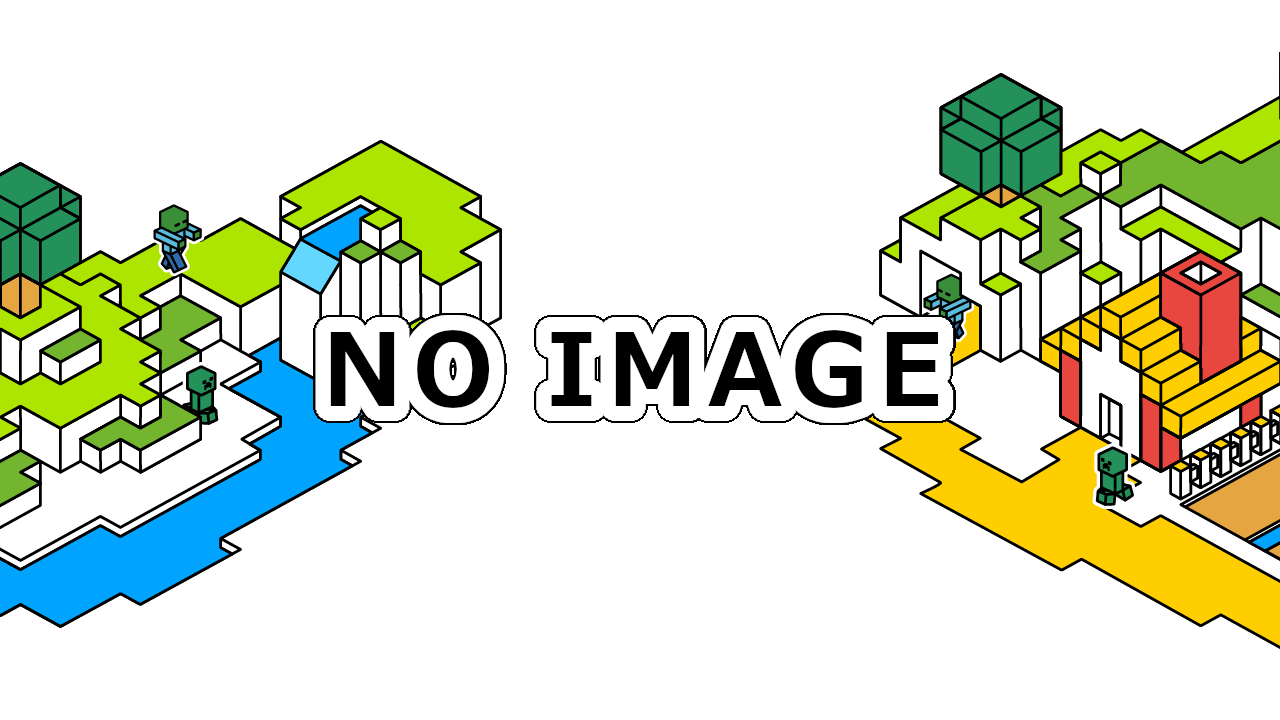

コメント
プレイヤーアニメーションだけ
なぜ説明がないのですか?
すみません、記述漏れです。後日記載いたします。
え?
なんで
%%⑨⑨⑨⑨⑨⑨⑨⑨⑨⑨⑨⑨⑨⑨⑨⑨⑨⑨⑨⑨⑨⑨⑨⑨⑨⑨⑨⑨⑨⑨⑨⑨⑨⑨⑨⑨⑨⑨⑨⑨⑨⑨⑨⑨⑨⑨⑨⑨⑨⑨⑨
%%
いえぇぇぇぇい コマンド全集だぁぁっ
%%⑨⑨⑨⑨⑨⑨⑨⑨⑨⑨⑨⑨⑨⑨⑨⑨⑨⑨⑨⑨⑨⑨⑨⑨⑨⑨⑨⑨⑨⑨⑨⑨⑨⑨⑨⑨⑨⑨⑨⑨⑨⑨⑨⑨⑨⑨⑨⑨⑨⑨⑨%%
???
統合版の時とめコマンドとときを進めるコマンドを一番下にしてください